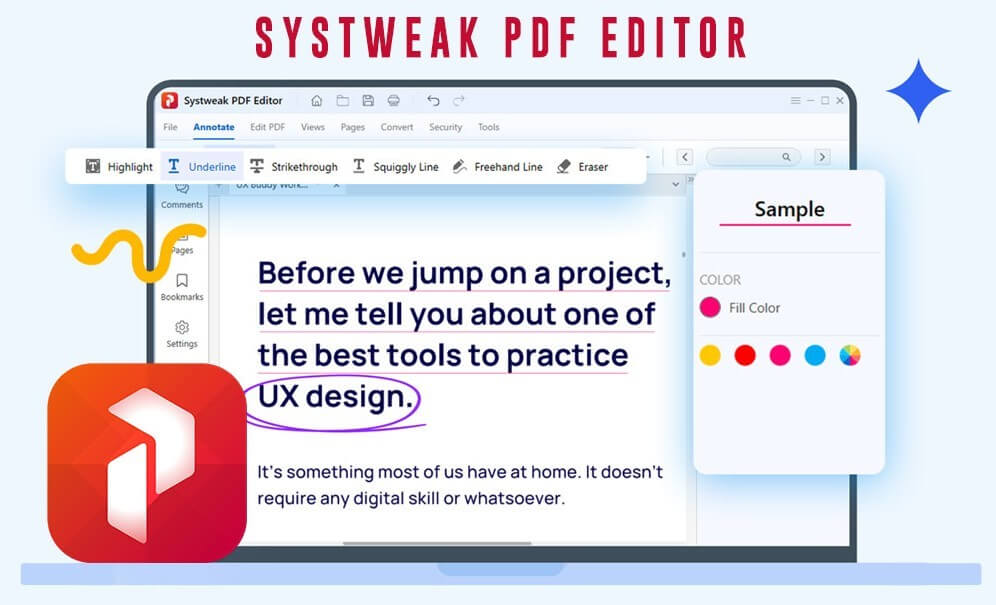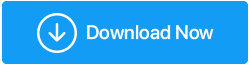Cómo editar un PDF en Android (gratis)
Publicado: 2023-07-09Los archivos PDF son un formato de documento esencial para todos. Si desea compartir sus archivos de forma rápida y sin esfuerzo, los documentos portátiles son los mejores. Al manipular y administrar un archivo PDF, es fundamental buscar una herramienta de edición para poder realizar fácilmente los cambios necesarios en el documento antes de enviarlo. Esta necesidad hace que sea crucial para nosotros explorar opciones para encontrar la forma ideal de editar un PDF. Continúe leyendo para obtener información valiosa sobre ajustes eficientes para trabajar con un PDF.
| ¡Respuesta rápida! Para editar archivos PDF en su dispositivo Android, simplemente descargue e instale PDF Expert desde Google Play Store. Una vez instalada, abra la aplicación y otorgue los permisos necesarios. En este punto, debe seleccionar un archivo PDF y realizar varias acciones como editar, dividir, invertir, comprimir o eliminar páginas duplicadas. PDF Expert proporciona una forma cómoda y eficiente de editar archivos PDF en su dispositivo móvil. |
Lea también: Las mejores aplicaciones de conversión de PDF para Android y iPhone
Las mejores formas de editar archivos PDF en 2023
1. Cómo editar PDF usando la aplicación WPS
La aplicación WPS es otra herramienta eficaz para manejar todos los formatos de documentos, incluido PDF. La aplicación de Android puede ayudarle a ver, editar, leer, cortar, recortar, fusionar, dividir, convertir, firmar, completar formularios y hacer mucho más. El software es compatible con múltiples plataformas, lo que lo convierte en una opción extraordinaria para trabajar con archivos portátiles.
Paso 1: acceda a Google Play Store en su dispositivo Android y descargue e instale WPS Office.
Paso 2: navegue hasta el panel de herramientas de edición de software y elija la opción Editar PDF.
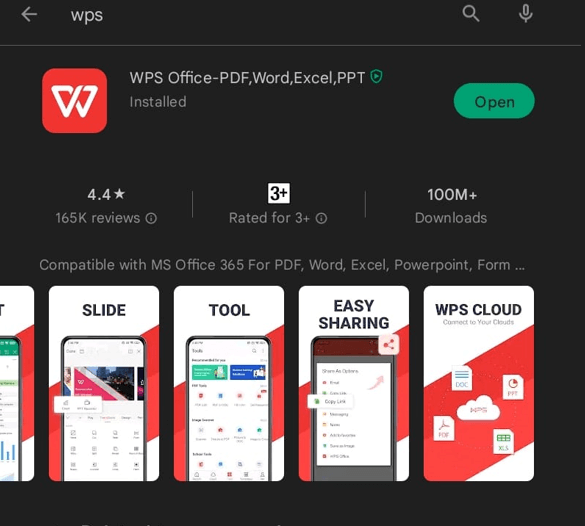
Paso 3: navegue por el almacenamiento y elija el archivo para editar.
Paso 4: haga clic en el ícono de edición y aproveche la opción Editar con WPS PDF Editor.
Paso 5: realice los cambios necesarios en el archivo.
Paso 6: haga clic en la opción guardar después de trabajar con su archivo PDF.
Lea también: Cómo convertir PDF a Word en Android
2. Cómo Editar un PDF en Android desde el Sitio Web
Si desea editar sus archivos PDF en su dispositivo Android sin instalar ninguna aplicación, WPS 365 es la solución. Este portal en línea nos permitirá crear, ver y editar fácilmente documentos de todos los formatos. ¡Aprendamos a usarlo!
Paso 1: Accede al sitio web oficial de la oficina de WPS .
Paso 2: elija la opción de uso gratuito disponible en la parte superior derecha de la ventana.
Paso 3: inicie sesión con sus credenciales de Google.
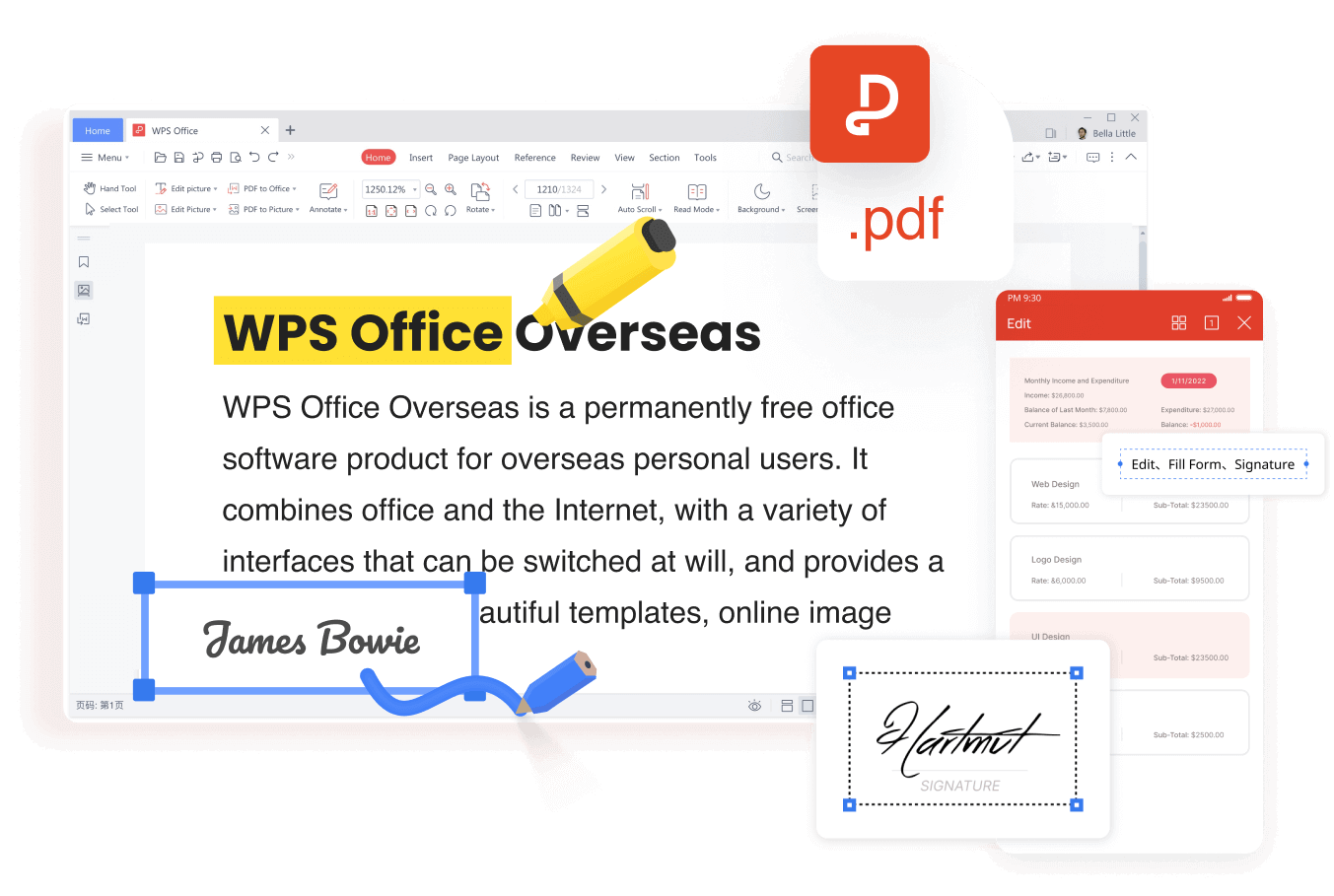
Paso 4: Acepta los términos y condiciones.
Paso 5: Ahora podemos ver los archivos disponibles en su dispositivo.
Paso 6: elija el archivo PDF que desea editar. Ahora puedes firmar y anotar tu PDF en la consola en línea.
3. Cómo editar un PDF en Android usando la aplicación PDF Expert
Editar archivos PDF es esencial; elegir la mejor utilidad puede hacer que el proceso sea efectivo. Si desea trabajar en sus documentos portátiles en su dispositivo Android, entonces PDF Expert es una aplicación que vale la pena revisar.
Cómo editar PDF en Android de forma gratuita con PDF Expert:
Ahora podemos crear, ver, fusionar, convertir y editar archivos desde sus teléfonos inteligentes utilizando la aplicación PDF Expert . PDF Expert es una caja de herramientas PDF intuitiva y fácil de usar que puede ayudarle a trabajar con sus documentos desde su dispositivo Android.
La herramienta proporciona una opción útil para modificar y personalizar sus archivos PDF según sea necesario. La aplicación puede ayudarle a ver, editar, leer, cortar, recortar, fusionar, dividir, convertir, firmar, completar formularios y hacer mucho más. La extrema capacidad de conversión de la herramienta le permitirá convertir el formato disponible de un documento en un archivo PDF estándar.

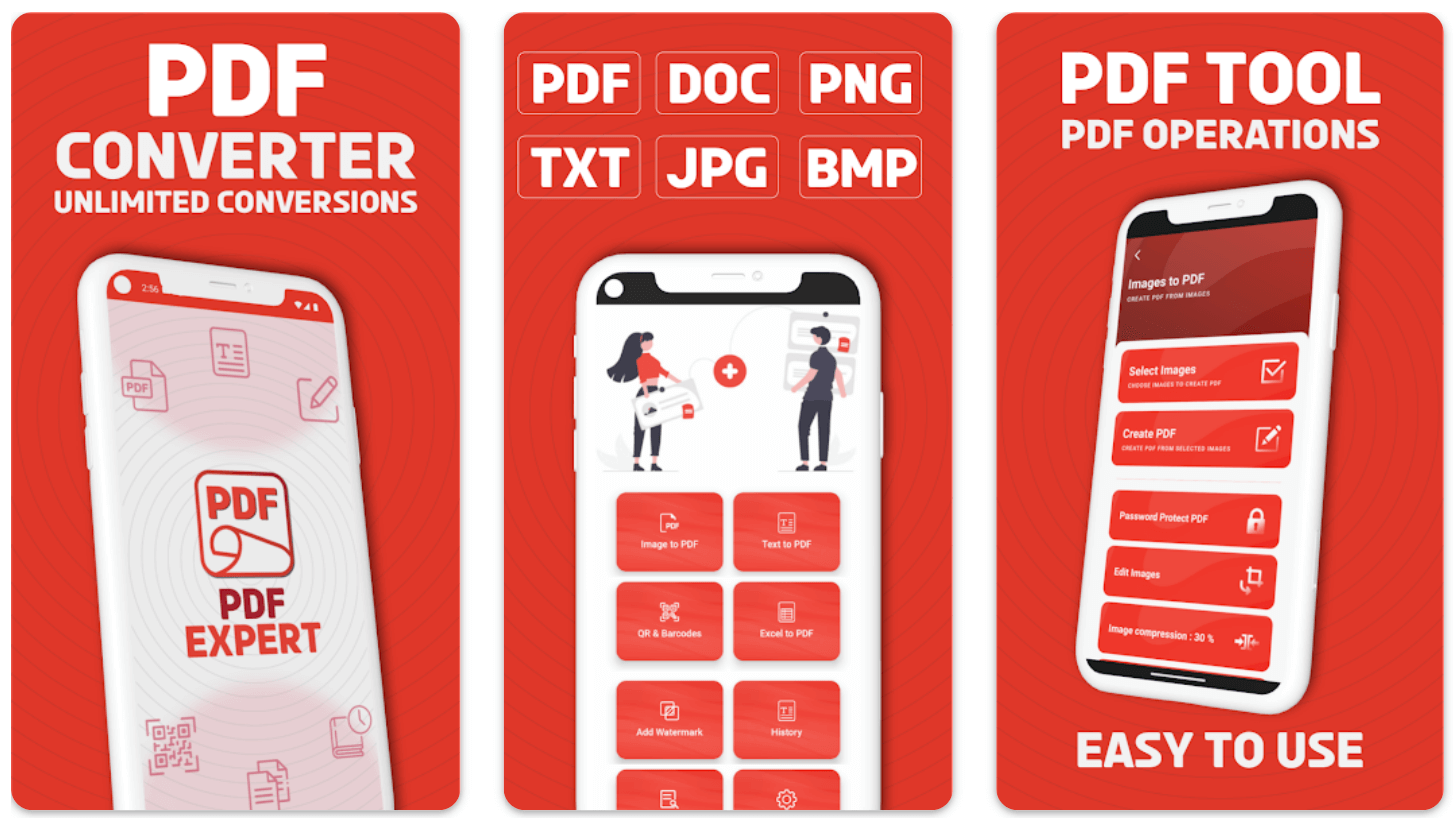
Puede acceder e incluir archivos desde la memoria de la nube.
Puede funcionar sin conexión a Internet
Opciones avanzadas de visualización y lectura
Potentes opciones de edición y funciones de anotación superiores
Capaz de convertir QR y códigos de barras en archivos PDF
Una pequeña interfaz de usuario intrínseca para nuevos usuarios.
Características:
- Herramienta gratuita con el conjunto completo de funciones
- Opción superior de creación de PDF a partir de archivos de imagen y Excel
- Disponible para casi todas las versiones de Android
- Puede completar formularios PDF
- Disponible para Mac
Siga los pasos a continuación:
Paso 1: descargue e instale la aplicación PDF expert desde Google Play Store .
Paso 2: Abre la aplicación desde tu móvil.
Paso 3: Otorgue el permiso necesario para que la aplicación acceda a los archivos de su dispositivo.
Paso 4: Desplácese hacia abajo para encontrar las opciones de edición de PDF en Modificar la opción de PDF existente.
Paso 5: busque y seleccione el archivo PDF para editar desde el almacenamiento de su dispositivo.
Paso 6: Eso es todo. Ahora puedes editar, dividir, invertir, comprimir y eliminar páginas duplicadas del PDF seleccionado.
Consejo adicional para los usuarios: Si tiene curiosidad por aprender a editar PDF sin complicaciones en una PC con Windows, ¡use Systweak PDF Editor!
¿Por qué limitarse a editar archivos PDF en su teléfono inteligente cuando su confiable PC ofrece un mundo de posibilidades? Con una variedad de funciones avanzadas que no están disponibles en dispositivos móviles, es hora de aprovechar todo el potencial de su computadora con Windows. Pero espera, ¿qué editor de PDF deberías elegir? ¡No busque más! Hicimos el trabajo preliminar por usted y revisamos numerosas opciones. Presentamos Systweak PDF Editor, coronado como uno de los mejores editores de PDF para PC con Windows. Systweak PDF Editor ofrece una amplia gama de funcionalidades para abrir, ver, editar, convertir, combinar, comprimir, dividir, firmar y proteger páginas PDF con unos pocos clics. Además, ofrece capacidades de procesamiento por lotes para organizar, rotar, eliminar, editar páginas y más. Descargue el software Systweak PDF Editor en una PC con Windows ¡Ahora no se conforme con la edición móvil limitada y mejore su juego de edición de PDF hoy! |
Eso es todo: cómo editar un PDF en Android como un jefe:
Trabajar con archivos PDF es una tarea esencial para todos. Sin embargo, es posible que sea necesario contar con la ayuda de un experto para editar el archivo. Elegir el mejor editor de PDF puede ayudarte en este sentido. Es posible que necesite ayuda de expertos y herramientas inteligentes. Para ayudarlo con esta inquietud, en esta publicación le presentamos algunas herramientas y métodos únicos y efectivos para trabajar con sus archivos PDF. Creemos que este resumen puede ayudarle a adquirir conocimientos útiles sobre edición de PDF. No dude en contactarnos para cualquier ayuda adicional.
Siguiente lectura:
Las mejores aplicaciones de lectura de PDF para Android
Cómo convertir PDF a Word para iPhone